Cách đặt Google làm trang chủ trên Chrome, Firefox, Edge…
Đặt Google làm trang chủ tưởng chừng như là một công việc rất nhỏ bé, nhưng với những ai thường xuyên tìm kiếm thông tin trên Google thì công việc này mang lại những lợi ích vô cùng lớn. Nó sẽ giúp bạn thao tác nhanh hơn mỗi khi cần tìm kiếm, hoặc đơn giản là giúp bạn truy cập vào Google nhanh hơn. Cách đặt Google làm trang chủ trên các trình duyệt web thực hiện khá đơn giản, bạn chỉ mất vài click là đã có thể làm được điều này. Tuy nhiên đấy là khi bạn đã có những hiểu biết nhất định, nhưng vẫn còn rất nhiều bạn chưa biết làm thế nào để hiển thị nút trang chủ trên thanh công cụ. Vì vậy bài hướng dẫn dưới đây, Đỗ Bảo Nam Blog sẽ giúp tất cả các bạn có thể cài đặt Google làm trang chủ và hiển thị nút Home trên tất cả các trình duyệt mình đang sử dụng.
Hướng dẫn cách đặt Google làm trang chủ trên Chrome
Hiện nay trên trình duyệt Google Chrome, bạn có thể tìm kiếm trực tiếp trên chính thanh địa chỉ của trình duyệt. Tuy nhiên khi tìm kiếm trên đấy sẽ có nhiều hạn chế so với việc bạn tìm kiếm trực tiếp trên trang chủ Google. Vì vậy, thủ thuật máy tính đặt Google làm trang chủ trên Chrome sẽ giúp bạn thao tác nhanh hơn, thuận tiện hơn khi sử dụng trên máy tính. Khi đó, bạn chỉ cần nhấp chuột vào nút home. Và để làm được điều đó, các bạn thực hiện theo hướng dẫn sau:
Cách cài đặt Google làm trang chủ trên Google Chrome
- Nhấp chuột trái vào Tùy chỉnh trên Chrome (biểu tượng 3 dấu chấm dọc, góc phải phía trên trình duyệt).
- Chọn Cài đặt từ menu (nếu giao diện tiếng Anh, bạn chọn Options).
- Tìm đến box “Hình thức”.
- Click vào “Hiển thị nút trang chủ”.
- Tick vào lựa chọn thứ 2, sau đó nhập trang chủ Google.com.vn vào để hiển thị nút trang chủ trên trình duyệt.
Sau khi bạn đã thực hiện các thao tác ở trên, Google sẽ tự động lưu các cài đặt của bạn, giờ bạn có thể xem sự thay đổi trên chính trình duyệt Google Chrome của mình. Dưới đây là hình ảnh minh họa cho các thao tác cài đặt:
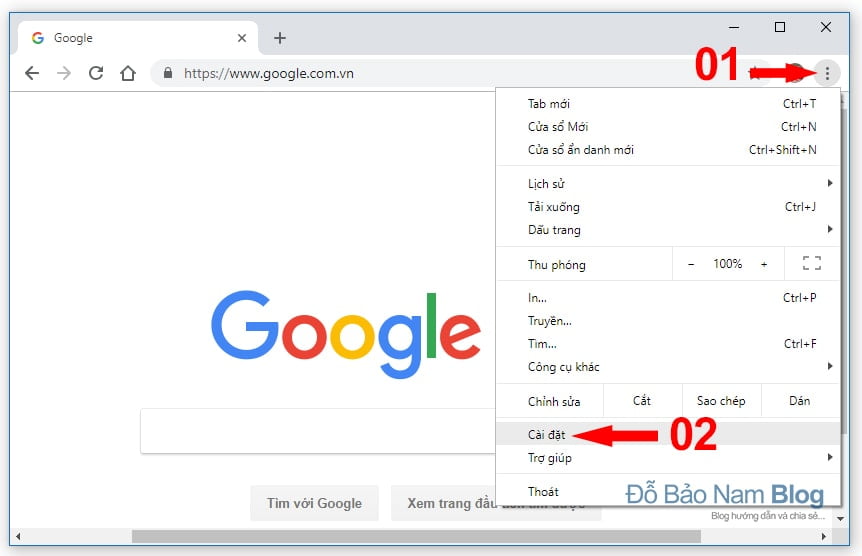
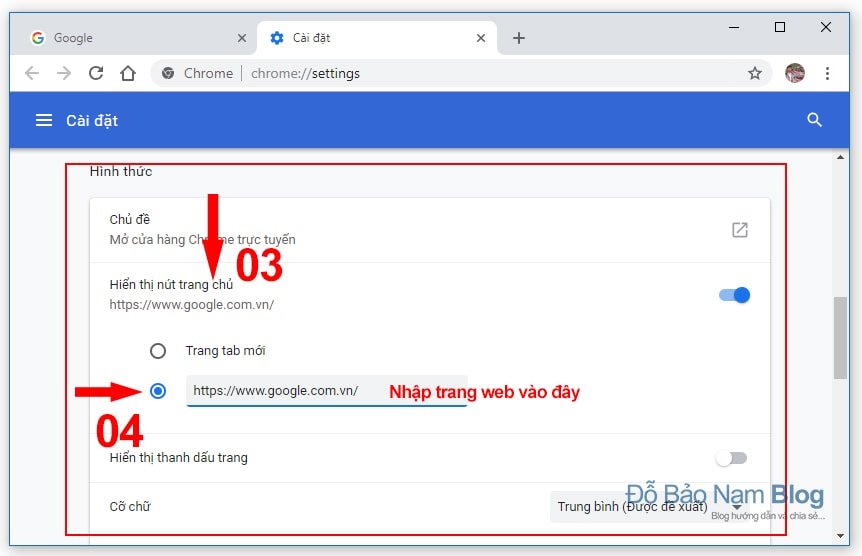
Hướng dẫn cách đặt Google làm trang chủ trên Firefox
Đối với trình duyệt Firefox, các thao tác để hiển thị nút trang chủ trên thanh công cụ cũng gần tương tự như trình duyệt Chrome. Các bước thực hiện bạn làm như sau:
- Click chuột trái vào biểu tượng 3 gạch ngang (ở góc trên, bên phải trình duyệt).
- Chọn Options từ menu đổ xuống.
- Click chuột trái vào tab Home ở menu bên trái.
- Trong phần nội dung Homepage and new windows, chọn Custom URLs, nhập trang web Google.com.vn vào ô phía dưới.
Và như vậy, chỉ với những thao tắc ngắn gọn như ở trên, bạn đã cài Google làm trang chủ trên Firefox thành công. Sau khi cài đặt như vậy, mỗi khi bạn mở mới trình duyệt web Firefox, trình duyệt sẽ tự động mở trang Google.com.vn, điều này rất tiện lợi cho các bạn khi tìm kiếm thông tin. Dưới đây là hình ảnh minh họa cho các thao tác ở trên:
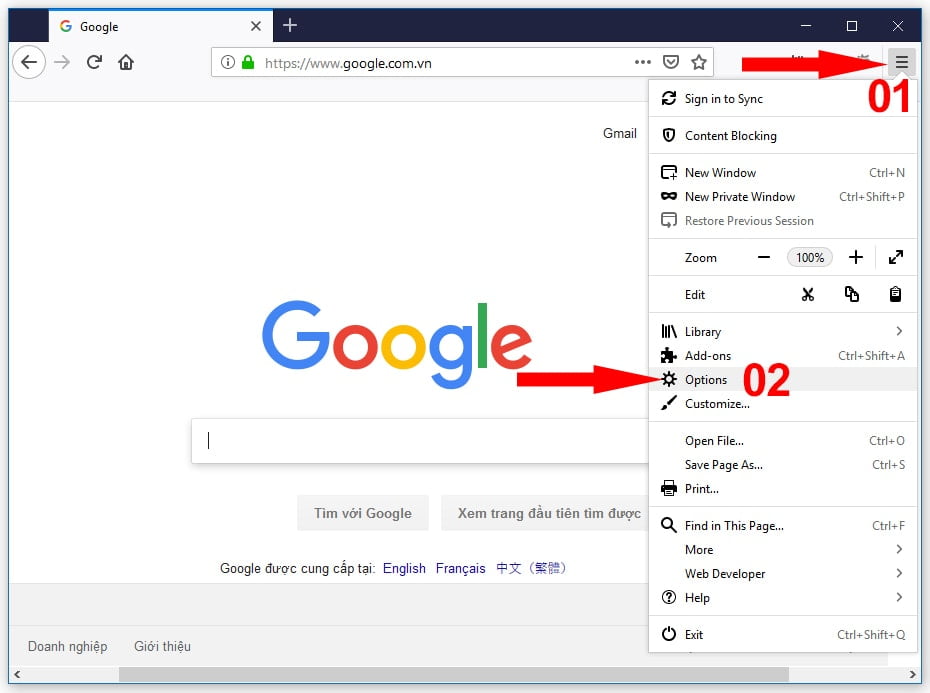
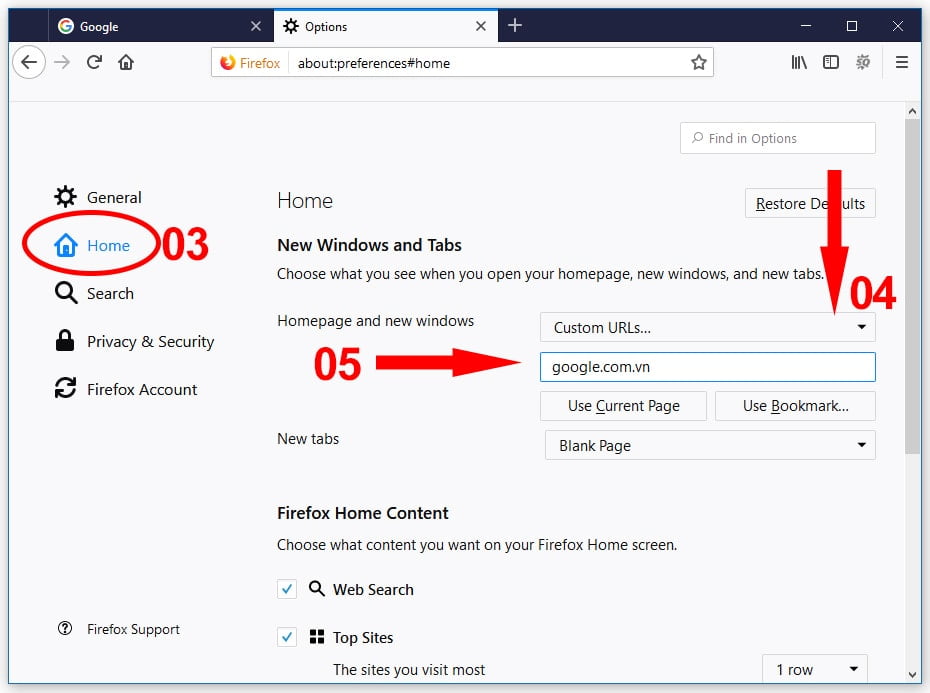
Hướng dẫn cách đặt Google làm trang chủ trên Microsoft Edge
Edge là trình duyệt mới thay thế cho phiên bản IE trước đó. Thế nhưng Microsoft Edge đã nhận được sự đánh giá khá cao từ phía người dùng. Và hiện nay, lượng người dùng của trình duyệt Edge đã có sự tăng trưởng đáng kể. Nếu bạn là một trong số những người thường xuyên dùng Edge, thì việc đặt Google làm trang chủ trên Edge là rất cần thiết. Việc này sẽ giúp bạn thao tác nhanh hơn, tiện hơn khi sử dụng máy tính. Dưới đây là các thao tác để hiển thị nút trang chủ trên thanh công cụ Edge:
- Click vào hình 3 dấu chấm nằm ngang (góc trên bên phải trình duyệt)
- Chọn Setting từ menu đổ xuống
- Kéo thanh cuộn xuống dưới, chọn View advanded setting
- Bật Show the home button ở nội dung đầu tiên
- Chọn A specific page trong hộp chọn, gõ trang web google.com.vn vào ô bên dưới.
Sau khi thực hiện các thao tác ở trên, trình duyệt sẽ tự động lưu các cài đặt của bạn. Và như vậy bạn đã cài đặt Google làm trang chủ trên Edge, và hiển thị nút trang chủ trên thanh công cụ. Trong trường hợp khi bạn mới mở trình duyệt Edge, bạn muốn mở trang chủ lên luôn, hoặc bất kỳ trang web nào khác, ở nội dung đầu tiên của phần Setting, bạn chọn Open Microsoft Edge with là A specific page or pages, sau đó nhập trang google.com.vn vào ô bên dưới, hoặc bất kỳ trang web nào khác.
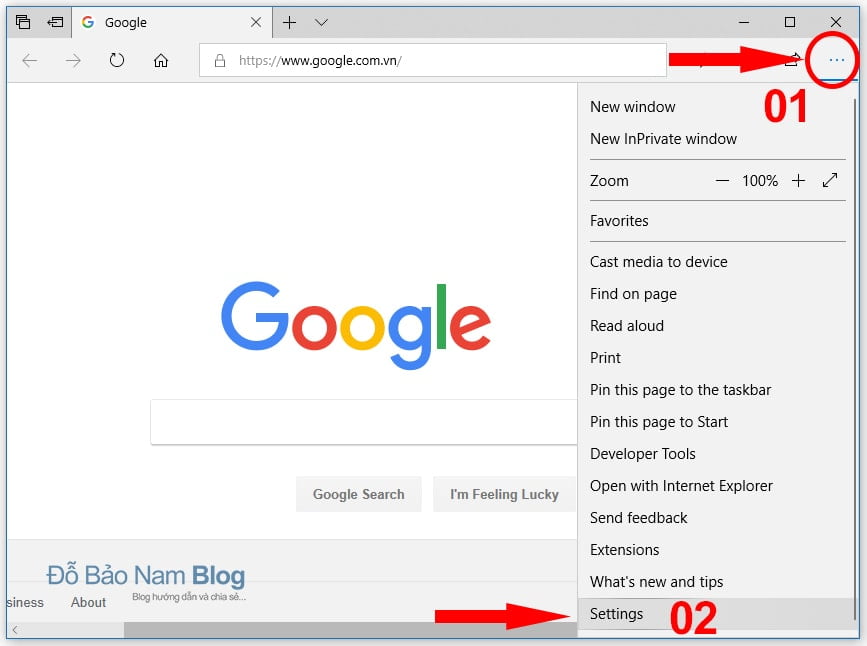
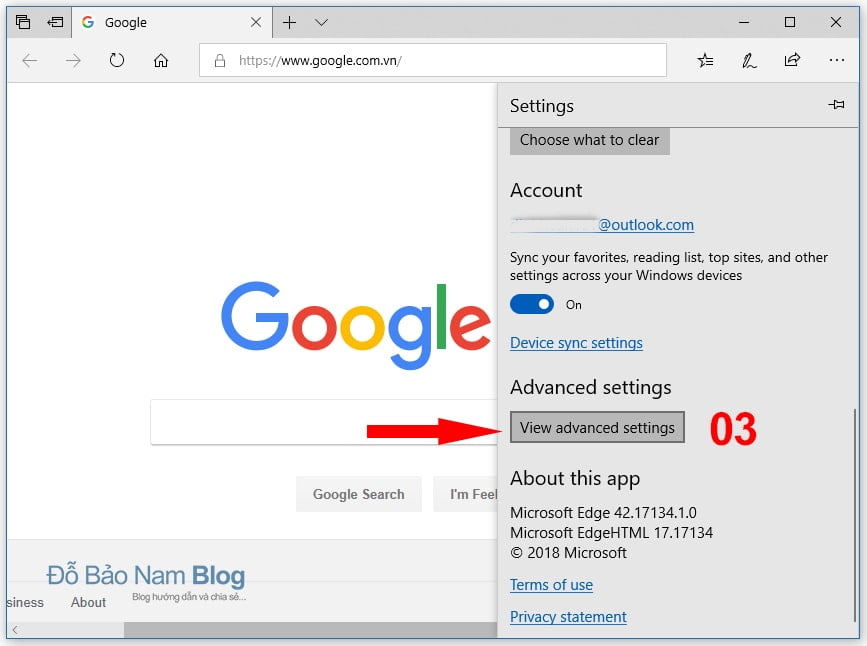
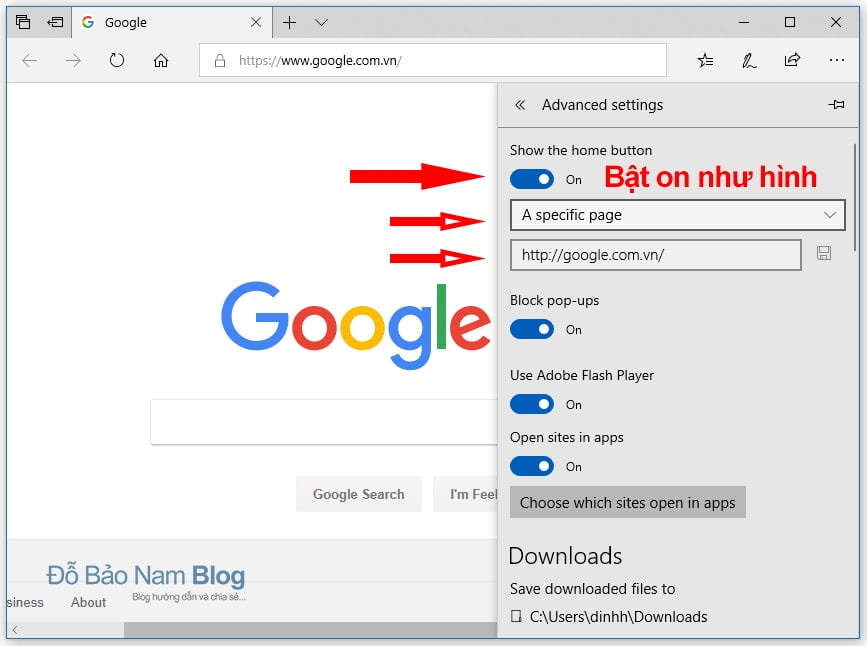
Và như vậy với hướng dẫn cách đặt Google làm trang chủ ở trên, Đỗ Bảo Nam Blog đã hướng dẫn các bạn thực hiện trên hầu hết các trình duyệt. Với hướng dẫn này, bạn có thể tự cài đặt để hiển thị hút trang chủ trên thanh công cụ, từ đó giúp cho các thao tác của bạn thêm nhanh và tiện hơn. Ngoài ra, nếu bạn có những vướng mắc khi cài đặt Google làm trang chủ hoặc các vấn đề khá về tin học, bạn cứ comment ở phía dưới bài viết để được hỗ trợ. Xin cảm ơn!




